概括:
Windows 10 是一款出色的操作系统,但也存在不少问题。NET HELPMSG 2182 错误就是这些问题之一。使用 Windows 应用商店时,你可能会遇到一条错误消息,显示“NET HELPMASG 2182”、“ Windows 应用商店缓存可能已损坏”等。
在今天的文章中,我们将讨论如何修复此错误消息。
如何修复Windows 10NET HELPMSG 2182错误?修复常见 Windows 错误的最简单方法是使用Advanced PC Cleanup。多合一的系统调整工具允许清理垃圾文件、优化磁盘、修复无效的注册表错误、卸载不需要的应用程序、恶意软件保护等等。
快速导航
- 导致BITS 服务出现问题的原因:请求的服务已经启动。键入 NET HELPMSG 2182 错误可获得更多帮助。
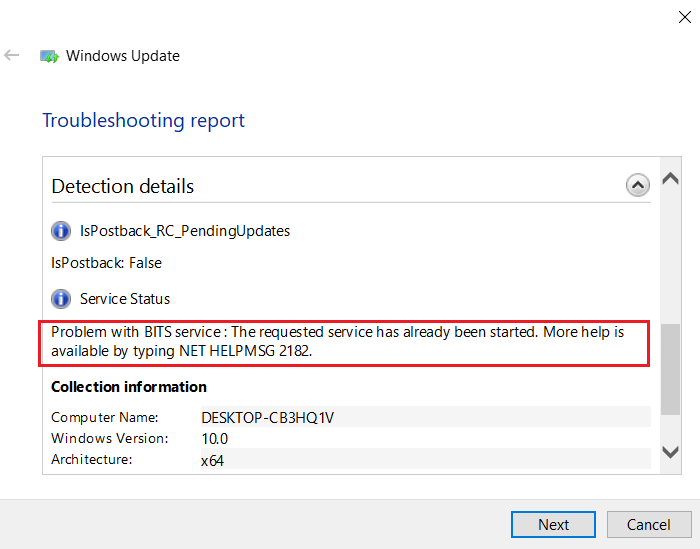
解决方案 1. 运行后台智能传输服务 (BITS) 疑难解答
解决方案 2. 使用 Windows 更新疑难解答
解决方案 3. 使用提升的命令提示符重置 Windows 更新服务
解决方案 4. 检查系统文件是否有错误
NET HELPMSG 2182 错误的原因
此错误消息可能是由于系统文件损坏、Windows 更新服务错误或 Windows 更新错误引起的。
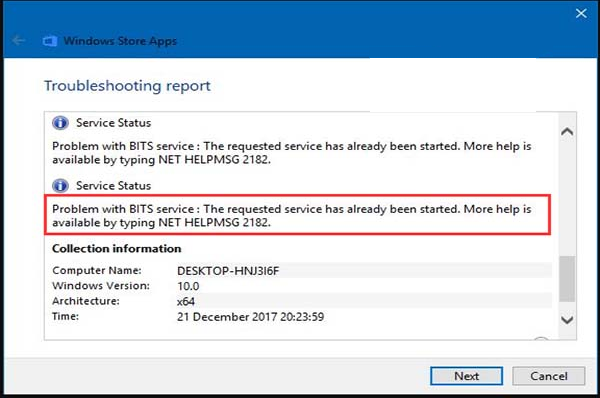
除此之外,还有另外两个原因。它们在下面列出:
- Broken Background Intelligent Transfer Service (BITS) – 此服务支持安装新的 Windows 更新。如果它被损坏,你可能会碰巧遇到“ Windows 更新错误 0x80070020 ”、“NET HELPMSG 2182”等问题。
- 系统文件故障– 当系统文件损坏时,Windows 无法运行更新服务。
现在我们知道什么会导致 NET HELPMSG 2182 错误,让我们学习如何修复 NET HELPMSG 2182。
解决方案 1. 运行后台智能传输服务 (BITS) 疑难解答
Windows 10 NET HELPMSG 2182错误的解决办法如下:
1.在Windows搜索栏输入后台智能传输服务
2. 选择“查找并修复后台下载问题”的搜索结果
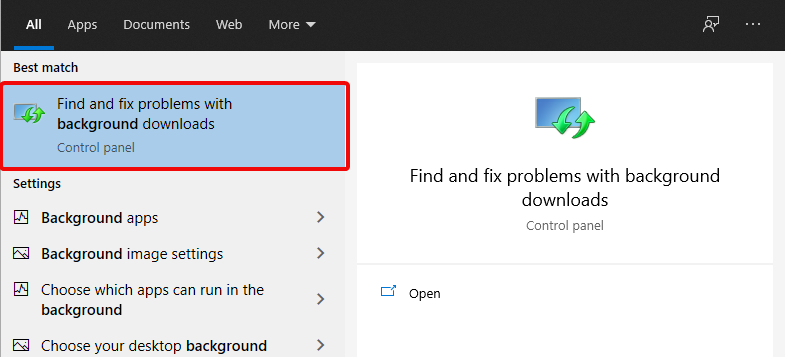
3. 要修复后台智能服务的问题,请单击下一步。
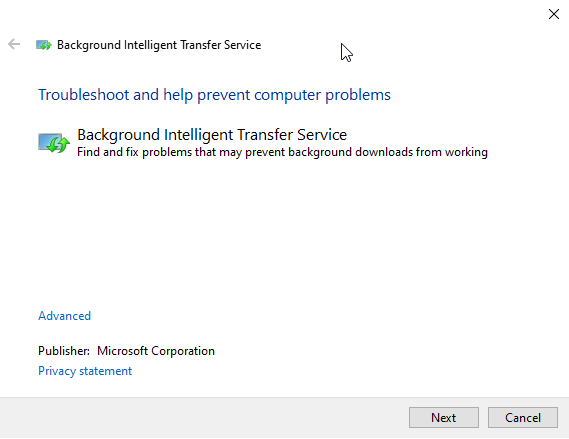
4. 等待故障排除程序检测到错误。
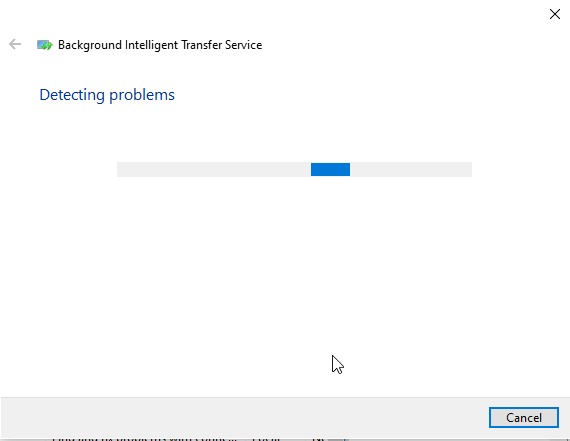
5. 如果检测到问题,请按照屏幕上的说明进行修复。现在检查 NET HELPMSG 2182 Windows 10 错误消息是否已解决。
解决方案 2. 使用 Windows 更新疑难解答
如何修复Windows 10NET HELPMSG 2182错误?要修复常见的 Windows 错误,你可以使用内置的 Windows 故障排除。因此,为了修复 NET HELPMSG 2182,我们将使用它。为此,请按照以下步骤操作:
1. 在 Windows 搜索栏中键入疑难解答。
2.选择搜索结果
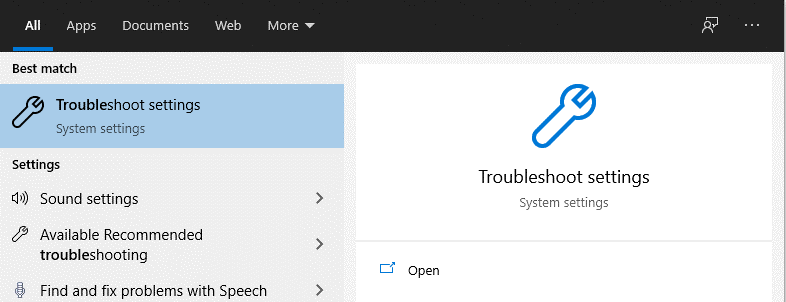
3. 单击左侧窗格中的疑难解答 > 其他疑难解答
4. 单击 Windows 更新 > 运行疑难解答
5.等待进程完成;如果检测到任何错误,它将修复错误。现在检查问题是否仍然存在。
解决方案 3. 使用提升的命令提示符重置 Windows 更新服务
Windows 10 NET HELPMSG 2182错误的解决办法:损坏/错误的 Windows 更新也是造成 NET HELPMSG 2182 错误的原因。要解决它,我们需要重置 Windows 更新。为此,请按照以下步骤操作:
1. 打开提升的命令提示符
2. 键入以下命令,一次一个,然后在每个命令后按 Enter:
net stop wuauservnet stop cryptSvcnet stop bitsnet stop msiserver
然后按 Enter
3.在此之后,一一键入以下命令并在每个命令后按Enter键
ren C:\Windows\SoftwareDistribution SoftwareDistribution.old
ren C:\Windows\System32\catroot2 Catroot2.old
4. 完成此操作后,一次键入以下命令,并在输入每个命令后按 Enter 键:
net start wuauserv
net stop cryptSvc
net stop bits
net stop msiserver
5. 现在,检查你是否遇到相同的错误消息。
解决方案 4. 检查系统文件是否有错误
如何修复Windows 10NET HELPMSG 2182错误?错误的系统文件也会导致 NET HELPMSG 2182 错误。为了解决这个问题,我们需要运行System File Checker。为此,请按照以下步骤操作:
1. 在 Windows 搜索栏中键入命令提示符
2.选择它>右键单击>以管理员身份运行
3. 输入 SFC /scannow 并回车
注意:SFC 和 /scannow 之间有一个空格
4.等待进程完成;这可能需要一些时间。
5. 完成后,检查系统 NET HELPMSG 2182 错误应该已修复。
就是这个。使用这些修复程序,你可以轻松摆脱访问Windows Store时遇到的 NET HELPMSG 2182 错误。我们希望使用这些解决方案,你可以修复 NET HELPMSG 2182 错误。请在评论部分让我们知道哪个修复对你有用。这有助于我们了解哪种解决方案适用于大多数用户。

